
જો તમે ઉમેરેલી માહિતીથી ખુશ નથી, ઉદાહરણ તરીકે, ડિરેક્ટરીમાં "શાખાઓ" , ટેબલમાં પંક્તિ બદલવી શક્ય છે. આ કરવા માટે, તમે જે લાઇન બદલવા માંગો છો તેના પર બરાબર જમણું-ક્લિક કરો અને આદેશ પસંદ કરો "સંપાદિત કરો" .
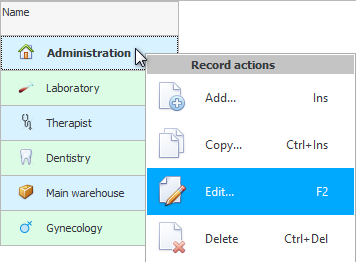
![]() શું છે તે વિશે વધુ જાણો મેનુના પ્રકારો શું છે? .
શું છે તે વિશે વધુ જાણો મેનુના પ્રકારો શું છે? .
ઉદાહરણ તરીકે, તેના બદલે "શીર્ષકો" અમે 'મેનેજમેન્ટ' વિભાગને 'વહીવટ' નામ આપવાનું નક્કી કર્યું છે.
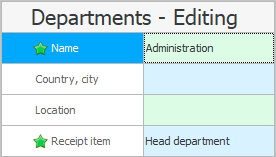
બોલ્ડ પ્રકાર પર ધ્યાન આપો. આ બદલાયેલ મૂલ્યોને હાઇલાઇટ કરે છે.
![]() તેમને યોગ્ય રીતે ભરવા માટે કયા પ્રકારના ઇનપુટ ફીલ્ડ છે તે શોધો.
તેમને યોગ્ય રીતે ભરવા માટે કયા પ્રકારના ઇનપુટ ફીલ્ડ છે તે શોધો.
હવે નીચેનું બટન દબાવો "સાચવો" .


![]() જુઓ કે કેવી રીતે સ્ક્રીન ડિવાઈડર માહિતી સાથે કામ કરવાનું સરળ બનાવે છે.
જુઓ કે કેવી રીતે સ્ક્રીન ડિવાઈડર માહિતી સાથે કામ કરવાનું સરળ બનાવે છે.

![]() એક અલગ વિષયમાં, તમે કેવી રીતે તે વિશે વાંચી શકો છો
એક અલગ વિષયમાં, તમે કેવી રીતે તે વિશે વાંચી શકો છો ![]()
![]() પ્રોગ્રામના વપરાશકર્તાઓ કરે છે તે તમામ ફેરફારોને ટ્રૅક કરો .
પ્રોગ્રામના વપરાશકર્તાઓ કરે છે તે તમામ ફેરફારોને ટ્રૅક કરો .
![]() જો તમારું પ્રોગ્રામ કન્ફિગરેશન સપોર્ટ કરે છે
જો તમારું પ્રોગ્રામ કન્ફિગરેશન સપોર્ટ કરે છે ![]()
![]() ઍક્સેસ અધિકારોની વિગતવાર સેટિંગ , પછી તમે દરેક કોષ્ટક માટે સ્વતંત્ર રીતે સ્પષ્ટ કરી શકો છો કે કયા વપરાશકર્તાઓ માહિતીને સંપાદિત કરી શકશે.
ઍક્સેસ અધિકારોની વિગતવાર સેટિંગ , પછી તમે દરેક કોષ્ટક માટે સ્વતંત્ર રીતે સ્પષ્ટ કરી શકો છો કે કયા વપરાશકર્તાઓ માહિતીને સંપાદિત કરી શકશે.

![]() સાચવતી વખતે કઈ ભૂલો થાય છે તે જુઓ.
સાચવતી વખતે કઈ ભૂલો થાય છે તે જુઓ.
![]() જ્યારે કોઈ કર્મચારી તેને સંપાદિત કરવાનું શરૂ કરે છે ત્યારે તમે પ્રોગ્રામ કેવી રીતે રેકોર્ડને અવરોધિત કરે છે તે પણ તમે શોધી શકો છો.
જ્યારે કોઈ કર્મચારી તેને સંપાદિત કરવાનું શરૂ કરે છે ત્યારે તમે પ્રોગ્રામ કેવી રીતે રેકોર્ડને અવરોધિત કરે છે તે પણ તમે શોધી શકો છો.
અન્ય મદદરૂપ વિષયો માટે નીચે જુઓ:
![]()
યુનિવર્સલ એકાઉન્ટિંગ સિસ્ટમ
2010 - 2024